
- •Методические указания
- •Севастополь
- •Содержание
- •1 Цель работы
- •2 Основные теоретические положения
- •3 Методика выполнения работы
- •3.1 Начало работы
- •3.2 Определение содержания и внешнего вида
- •3.3 Ввод и редактирование текста
- •3.4 Эффекты анимации
- •3.5 Вставка графиков, организационных диаграмм и таблиц
- •3.6 Вставка аннотаций
- •3.7 Доводка презентации
- •3.8 Сохранение результатов работы
- •3.9 Воспроизведение результатов на бумаге, пленке или экране
- •4 Задания для самостоятельной работы
3.6 Вставка аннотаций
К пятому шагу все уже готово к тому, чтобы внести последние штрихи в создаваемую презентацию. После завершения ввода текста и диаграмм необходимо остановиться и просмотреть еще раз каждый слайд. На некоторых слайдах добавление небольшого комментария может существенно помочь аудитории. Используя кнопку «Текст» панели инструментов «Рисование», можно добавить расположенные в произвольных местах слайда блоки текста в качестве аннотаций для пояснения отдельных фрагментов излагаемого материала или освещения его специфики.
Эффективность восприятия слайда может быть существенно повышена за счет добавления к тексту соответствующего рисунка.
3.7 Доводка презентации
Поскольку ваша презентация хранится в PowerPoint в электронном виде, а не в виде листов бумаги, внесение изменений в слайды здесь производится с такой же легкостью, как редактирование текста в любом текстовом процессоре, или обновление чисел в электронных таблицах.
Вы всегда можете внести некоторые изменения или детали, улучшающие на Ваш взгляд внешний вид презентации. В чем бы они ни заключались, работа в режиме «Сортировщика слайдов» (меню «Вид»), по-видимому, является наилучшим способом внесения в ваши слайды каких-либо глобальных изменений, поскольку этот режим позволяет работать со всей презентацией в целом. Находясь в этом режиме, вы можете также менять порядок слайдов или исключать неудачные.
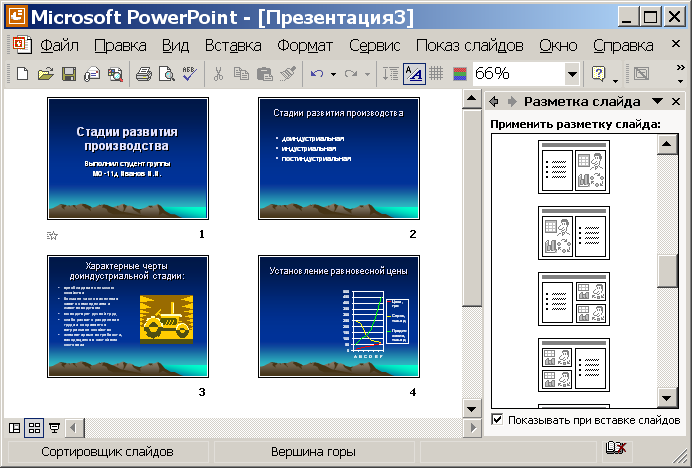
Задание 7. Просмотрите свою презентацию в режиме сортировщика слайда. При необходимости переставьте слайды.
3.8 Сохранение результатов работы
Для сохранения законченной презентации ее необходимо запомнить в файле, нажав кнопку «Сохранить» на панели инструментов «Стандартная» или выбрать аналогичную команду в меню «Файл». Каждый файл PowerPoint содержит всю презентацию в виде совокупности слайдов, что позволяет пользователю не беспокоиться о потере каких-либо из них во время демонстрации.
3.9 Воспроизведение результатов на бумаге, пленке или экране
Получившуюся совокупность слайдов можно распечатать по окончанию работы, практически на любом принтере, установленном в вашей операционной системе. Особенно привлекательные результаты дает использование лазерных или струйных принтеров, ставших в последнее время стандартом в бизнесе. PowerPoint одинаково качественно создает, как отпечатки на бумаге, так и 35–ти миллиметровые фотографические слайды. К сожалению, слайды не могут «выскакивать» из соответствующего устройства с той же легкостью, как бумага из принтера. Вы можете либо присоединить фотокамеру к вашему компьютеру, что позволит перенести ваши слайды на фотопленку, которую потом необходимо проявить, либо послать файл с презентацией в специальное бюро обслуживания, где для вас создадут и обработают слайды.
В последнее время специальная форма представления презентаций, называемая электронной, быстро обгоняет по популярности даже использование фотографических слайдов. Электронные презентации отображают графические образы либо на экране вашего компьютера, либо на большом экране с помощью специального компьютерного проектора. Они могут включать в себя элементы анимации графических образов наряду с плавными переходами между слайдами, а также звуковые и видеоэффекты. Электронные презентации могут быть интерактивными, что позволяет пользователю управлять их демонстрацией непосредственно во время показа, возвращаясь при необходимости к предыдущим слайдам или подключая дополнительные темы, детализирующие изложение некоторых вопросов.
Более того, показывая в электронной презентации диаграмму, иллюстрирующую данные из таблицы, пользователь может простым щелчком мыши вызвать на экран саму электронную таблицу с тем, чтобы аудитория получила возможность ознакомиться с ней максимально подробно.
Наконец, электронные презентации допускают возможность обновления в самую последнюю секунду. Например, если уже по ходу демонстрации вы обнаруживаете какие-то лишние слайды, их можно просто не показывать.
